Hỗ trợ tư vấn
Tư vấn - Giải đáp - Hỗ trợ đặt tài liệu
Mua gói Pro để tải file trên Download.vn và trải nghiệm website không quảng cáo
Tìm hiểu thêm » Hỗ trợ qua ZaloPhiên bản Skype Preview về máy tính giúp bạn có thể tận hưởng một trải nghiệm chat, nhắn tin và chia sẻ thông tin ấn tượng hơn, đơn giản hơn và có nhiều tính năng nổi bật, Skype Preview xứng đáng là một trong những phần mềm chat và nhắn tin video nổi bật so với Zalo, Viber hay Facebook Messenger, đặc biệt ở khả năng tương thích đa nền tảng.
Hiện Skype Preview chỉ có phiên bản ở trên máy tính và Skype Preview cho Android, cách tải và cài đặt Skype Preview bạn có thể thực hiện ở dưới đây.
Bước 1: Truy cập vào nút tải Skype Preview cho máy tính ở nút tải bên trên và bấm Tải về. Sau đó khởi động file cài đặt có đuôi .exe lên để cài đặt, tiếp đó bấm Install để thực hiện cài đặt.

Bước 2: Tiếp đó chỉ cần chờ một chút để Skype Preview cài đặt lên máy tính của bạn.
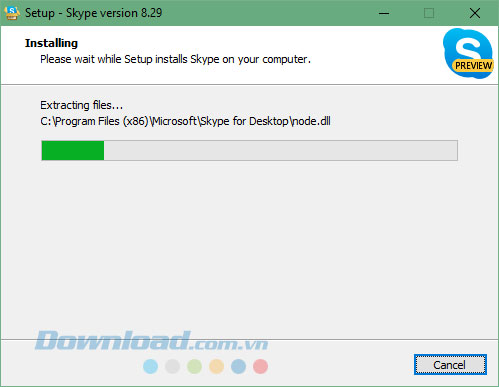
Bước 3: Sau khi hoàn tất cài đặt Skype Preview sẽ hiển thị cửa sổ phần mềm lên, lúc này bạn hãy chọn Let's go để đăng nhập.

Tiếp đó bấm Sign In with Microsoft để đăng nhập tài khoản của mình vào.
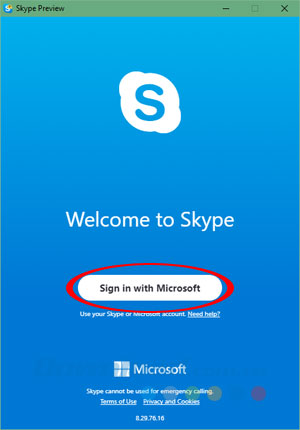
Tiếp đó sau khi đăng nhập bạn sẽ phải thực hiện một số cài đặt về Mic, Camera nếu sử dụng Skype Preview trên laptop, nếu muốn để mọi thứ mặc định bạn hãy bấm vào Skip.
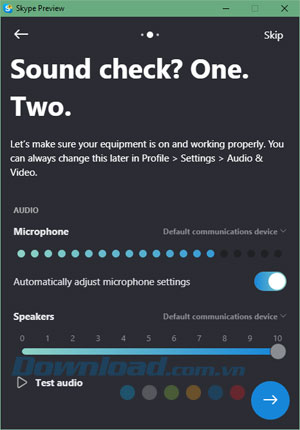
Về cơ bản thì giao diện của Skype Preview không khác gì so với bản Skype thường, chỉ khác là thêm một số tính năng mà bản Skype thường không có mà thôi.
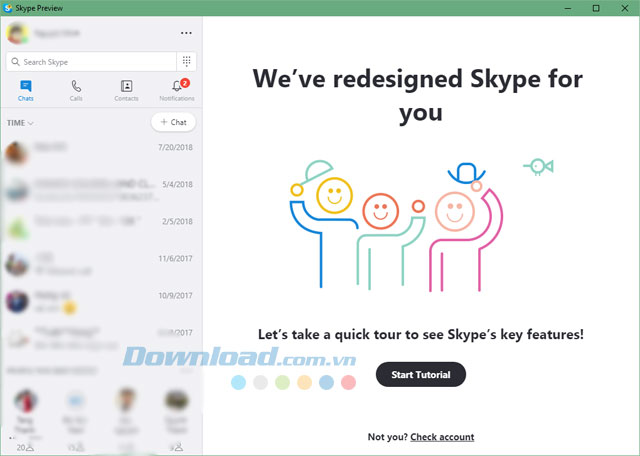
Vì đây là một phần mềm và ứng dụng đa nền tảng (Universal App) nên Skype Preview có thể hoạt động được cả trên PC lẫn di động một cách dễ dàng, với nhiều tính năng mới như đổi giao diện trắng đen hay chat bot, Skype Preview thực sự sẽ đem lại cảm giác chat và nhắn tin thân thiện trên nền tảng Windows 10.
Rất nhiều người sử dụng Skype, nhưng lại không hề biết rằng Skype cũng hỗ trợ những phím tắt như bao ứng dụng khác, nhờ những phím tắt này mà người dùng sẽ thao tác nhanh hơn, thuận tiện hơn.
Skype Preview cũng vậy, có giao diện giống hệt với Skype thường nên cả hai đều có thao tác phím tắt khác nhau. Bạn có thể xem những phím tắt khi sử dụng Skype Preview trong bài viết Những phím tắt Skype thông dụng nhất mà bạn nên biết.
Ngoài ra, nếu bạn cho bạn bè của mình mượn máy tính mà quên đăng xuất Skype trên máy tính ra, hoặc đăng nhập vào máy tính của bạn bè mình mà quên không đăng xuất khi sử dụng xong, đừng lo vì bạn hoàn toàn có thể đăng xuất tài khoản Skype của mình từ xa, xem thêm bài viết Cách đăng xuất tải khoản Skype từ xa.
Theo Nghị định 147/2024/ND-CP, bạn cần xác thực tài khoản trước khi sử dụng tính năng này. Chúng tôi sẽ gửi mã xác thực qua SMS hoặc Zalo tới số điện thoại mà bạn nhập dưới đây: